這篇文章提供一套完整的WordPress網站錯誤處理工具SOP,詳細講解如何使用Query Monitor和Debug Bar等工具高效解決網站錯誤。 我們將深入分析常見錯誤類型(例如白屏、500錯誤和數據庫錯誤)的成因,並逐步演示這些工具的安裝、配置及使用方法,助你精確定位錯誤來源。 文中更包含一個可操作的步驟指南,涵蓋錯誤記錄、分析、修復及預防等環節,並針對不同伺服器環境(Apache、Nginx)和PHP版本提供相應的解決方案。 善用這些工具和策略,將有效提升你的網站維護效率,縮短停機時間,並避免數據損失。 建議在開發環境中先行測試所有修改,並定期備份你的網站數據,以確保萬無一失。
這篇文章的實用建議如下(更多細節請繼續往下閱讀)
- 遇到WordPress網站錯誤時,立即啟用Query Monitor和Debug Bar插件。 透過這兩個插件詳細的錯誤日誌和數據分析功能,快速定位錯誤來源,例如:白屏錯誤時,檢查Query Monitor的數據庫查詢和PHP錯誤日誌,尋找導致錯誤的SQL語法或程式碼問題;500錯誤時,Debug Bar能提供伺服器端的錯誤資訊,協助你找出問題根源。 切記,在正式環境使用前,先在開發或測試環境測試插件功能。
- 建立一套WordPress網站錯誤處理SOP,包含錯誤記錄、分析、修復和預防四個步驟。 遇到錯誤時,首先記錄下錯誤類型、時間、相關操作以及任何錯誤訊息。 接著,使用Query Monitor和Debug Bar等工具分析錯誤成因。 找到問題後,進行修復並測試。 最後,制定預防措施,例如定期備份數據、更新插件和主題、以及優化數據庫查詢等,避免相同錯誤再次發生。 將SOP文件化,方便日後參考。
- 根據伺服器環境(Apache或Nginx)和PHP版本調整錯誤處理策略。 不同的伺服器和PHP版本可能產生不同的錯誤訊息和行為。 在使用Query Monitor和Debug Bar時,要留意其在不同環境下的輸出資訊,並根據相關文件調整設定,以確保能夠準確地定位和解決問題。 例如,Apache伺服器可能產生的錯誤訊息與Nginx不同,需要針對性地進行排查。
文章目錄
ToggleQuery Monitor:高效排錯利器
在WordPress網站開發與維護過程中,錯誤無可避免。而及時有效地找出錯誤根源,是確保網站穩定運行的關鍵。 許多開發者常常在面對複雜的錯誤時感到無從下手,大量時間耗費在盲目搜尋錯誤原因上。然而,善用一些強大的除錯工具,就能大幅提升排錯效率,縮短網站停機時間,並節省寶貴的開發時間。其中,Query Monitor 就是這樣一款不可或缺的利器。
Query Monitor 是一個免費的WordPress插件,它提供了一個強大的開發者工具面板,能夠詳細顯示WordPress網站後端的各種資訊,例如:數據庫查詢、HTTP請求、PHP錯誤、執行時間等等。透過這些詳盡的資訊,開發者可以快速鎖定錯誤發生的位置和原因,大幅提升除錯效率。 它不僅適合經驗豐富的開發者,也同樣適用於初學者,降低了除錯的門檻。
Query Monitor 的主要功能與優勢:
- 數據庫查詢分析: Query Monitor 會顯示所有發生的數據庫查詢,包括查詢的SQL語法、執行時間、以及查詢的影響行數。 這對於優化網站性能至關重要,可以幫助你找出哪些數據庫查詢效率低下,需要進行優化。
- HTTP 請求追蹤: 它能追蹤所有發出的HTTP請求,例如對外部API的請求、圖片載入等等。這能幫助你診斷網站載入速度慢的原因,或者找出與外部服務器連接的問題。
- Hooks 和 Actions 監控: Query Monitor 可以顯示所有被執行的WordPress Hooks和Actions,以及它們執行的順序和時間。這對於理解WordPress的執行流程,以及排查插件或主題衝突非常有用。
- PHP錯誤日誌: 它能顯示所有發生的PHP錯誤,包括錯誤類型、錯誤訊息、以及錯誤發生位置。 這能幫助你快速定位程式碼中的錯誤。
- 緩存資訊: Query Monitor 可以顯示網站使用的各類緩存資訊,例如物件緩存、頁面緩存等等,幫助你理解網站的緩存機制,以及找出緩存相關的問題。
- 簡潔易用的介面: Query Monitor 的介面設計簡潔明瞭,易於上手,即使是WordPress新手也能快速掌握其使用方法。
- 高度客製化: 你可以根據自己的需求,選擇需要顯示的資訊,避免過多的資訊幹擾你的除錯流程。 甚至可以擴展它的功能,以滿足更複雜的除錯需求。
舉例來說,如果你的網站出現了白屏錯誤,使用Query Monitor可以幫助你快速定位問題。你可以檢視數據庫查詢,查看是否有任何查詢出現錯誤或執行時間過長;也可以查看HTTP請求,看看是否有任何請求失敗;甚至可以查看PHP錯誤日誌,找出程式碼中的錯誤。通過這些資訊的綜合分析,你就能快速找到錯誤的根源,並進行相應的修復。
安裝和使用Query Monitor非常簡單,只需在WordPress後台的插件頁面搜尋並安裝激活即可。激活後,你會在WordPress後台的管理面板左側看到一個新的選單,點擊即可查看詳細的網站運行資訊。 理解和善用Query Monitor的各個功能,將大大提升你的WordPress除錯能力,讓你不再害怕面對網站錯誤。
總而言之,Query Monitor不只是一種工具,更是一個提升WordPress開發效率和穩定性的重要助手。它能幫助你更有效率地解決問題,減少網站停機時間,最終提升用戶體驗。
Debug Bar:診斷WordPress錯誤的祕密武器
Query Monitor 已經協助我們深入挖掘WordPress核心運行細節,但要更全面地診斷網站問題,就需要另一位強大的盟友:Debug Bar。Debug Bar 是一個多功能的WordPress插件,提供豐富的調試資訊,涵蓋了從數據庫查詢到HTTP請求,甚至包含PHP錯誤和執行時間等多個維度,讓網站錯誤的診斷過程更加輕鬆高效。
與Query Monitor注重數據庫查詢和WordPress內部操作不同,Debug Bar 的優勢在於它更全面地呈現網站運作的整體情況,更像是一個網站的「儀錶板」。通過Debug Bar,您可以清楚地看到網站各個部件的執行情況,及早發現潛在問題,避免小問題演變成重大錯誤。
Debug Bar 的主要功能包含:
- 數據庫查詢:類似Query Monitor,Debug Bar也能顯示所有數據庫查詢,包括查詢時間、SQL語句等等,方便你找出導致網站速度慢的冗餘或低效查詢。
- HTTP 請求:Debug Bar可以顯示所有HTTP請求,包括請求時間、請求方法、請求頭和響應信息等。這對於分析網站與外部服務的互動,排查由外部API或第三方服務引起的錯誤至關重要。
- PHP錯誤:Debug Bar可以顯示PHP錯誤和警告信息,這對於快速定位和解決程式碼中的錯誤至關重要。你可以直接在Debug Bar中看到錯誤的類型、位置和詳細信息,無需再翻閱冗長的錯誤日誌。
- 執行時間:Debug Bar可以顯示各個腳本的執行時間,幫助你分析網站性能瓶頸,並針對性地進行優化。例如,你可以找出哪些插件或主題佔用了過多的執行時間,進而採取相應的措施。
- 快取資訊:Debug Bar可以顯示網站快取信息,例如頁面快取、對象快取等。你可以通過Debug Bar瞭解快取的狀態,並確認快取是否正常工作。
- 擴展性:Debug Bar擁有一個強大的擴展機制,你可以通過安裝其他插件來擴展Debug Bar的功能,例如添加對特定插件或主題的調試資訊。這使得Debug Bar可以根據你的需求進行定製,滿足更個性化的調試需求。
如何有效利用Debug Bar排查錯誤?
安裝並啟用Debug Bar插件後,你會在WordPress管理後台的頂部看到一個Debug Bar。點擊它,可以展開多個面板,每個面板顯示不同的調試資訊。例如,在“Database”面板中,你可以查看數據庫查詢;在“HTTP”面板中,你可以查看HTTP請求;在“PHP”面板中,你可以查看PHP錯誤等。 仔細閱讀每個面板的資訊,特別注意執行時間過長、錯誤信息、以及異常的數據庫查詢。這些都是重要的線索,可以幫助你快速定位問題的根源。
Debug Bar 與 Query Monitor 的比較:雖然Debug Bar 和 Query Monitor 都可以幫助你排查錯誤,但它們側重點不同。Query Monitor 更專注於數據庫查詢,而 Debug Bar 則更全面,涵蓋了更多的方面。在實際應用中,可以同時使用這兩個插件,以獲得更全面的調試資訊。比如,你可以用Query Monitor分析數據庫性能瓶頸,再用Debug Bar檢視整體網站性能和HTTP請求,從不同角度找出問題的根源。
總而言之,Debug Bar 是一個強大的WordPress調試工具,它提供豐富的調試資訊,幫助你快速定位和解決網站錯誤。 配合Query Monitor一起使用,將會使你的WordPress網站錯誤排查效率大幅提升。記住,熟練掌握Debug Bar的使用方法,將成為你WordPress維護旅程中的重要利器。
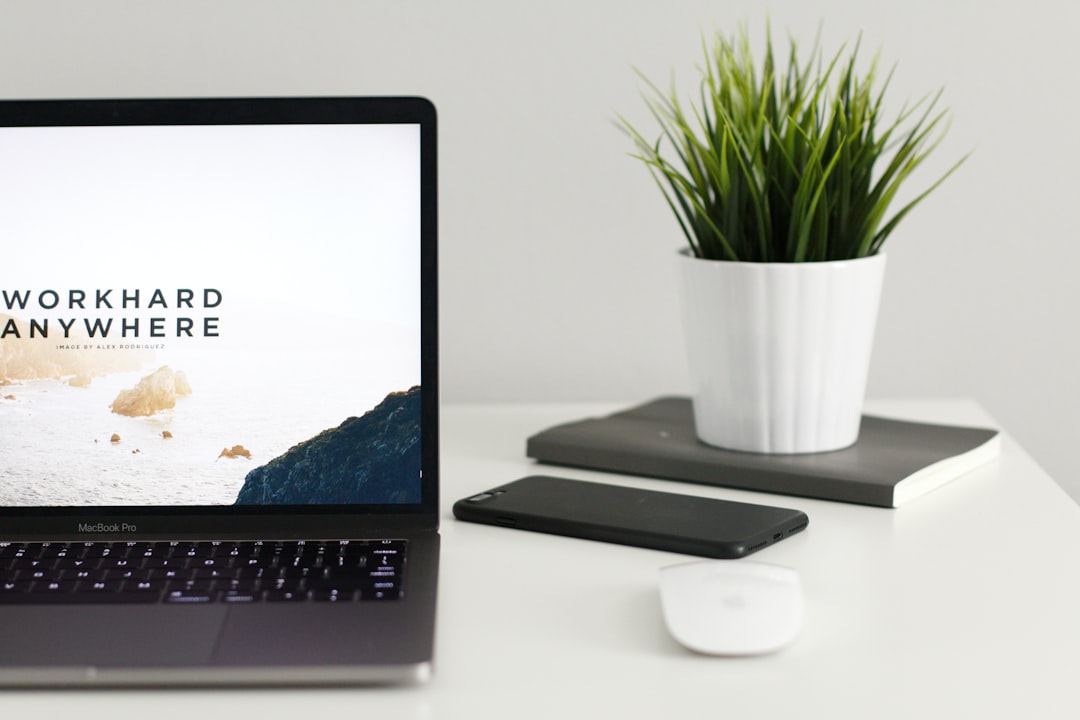
WordPress網站錯誤處理工具SOP:使用錯誤處理工具,處理網站錯誤. Photos provided by unsplash
建立你的WordPress錯誤處理SOP
擁有強大的錯誤處理工具只是第一步,更重要的是建立一套系統化的SOP(標準作業程序),才能在面對WordPress網站錯誤時,從容不迫地進行處理,並最大限度地降低網站停機時間和數據損失。一個完善的SOP應該涵蓋錯誤的發現、診斷、解決和預防等環節,讓你即使面對陌生的錯誤也能迅速找到解決方案。
第一步:錯誤的發現與記錄
及時發現錯誤至關重要。 你可以通過以下方式監控網站狀態:
- 定期查看網站後台的錯誤日誌: WordPress會將大部分錯誤記錄在網站後台的日誌文件中,定期檢查這些日誌能幫助你及早發現潛在問題。
- 使用監控工具: 許多監控服務可以監控網站的運行狀態,並在出現錯誤時發送通知,例如Uptime Robot或Pingdom。
- 密切關注用戶反饋: 用戶的回報往往是發現問題的第一線線索。 建立一個方便用戶反饋的渠道,例如聯絡表單或社群媒體。
一旦發現錯誤,立即記錄下以下資訊:
- 錯誤發生的時間: 精確到分鐘,有助於追蹤錯誤的發生源。
- 錯誤的類型: 例如白屏錯誤、500錯誤、數據庫錯誤等等。
- 錯誤訊息: 完整記錄錯誤訊息,這對於診斷錯誤至關重要。
- 錯誤發生的上下文: 例如,錯誤發生在特定頁面、執行特定操作或安裝特定插件之後。
- 已採取的措施: 記錄你嘗試過的所有解決方案,即使這些方案沒有奏效。
第二步:錯誤的診斷與分析
有了錯誤記錄後,就可以開始診斷分析了。這時,前面提到的Query Monitor和Debug Bar等工具就派上用場了。 你需要仔細分析工具提供的數據,例如:
- 查詢數據庫的效率: 是否有執行時間過長的SQL查詢?
- 載入的插件和主題: 是否存在衝突或有問題的插件或主題?
- PHP錯誤訊息: 詳細分析錯誤訊息,找到錯誤發生的程式碼位置。
- HTTP請求和響應: 分析網站的HTTP請求和響應,找出潛在的網路問題。
如果單靠工具無法找到問題,你可能需要嘗試以下方法:
- 逐步禁用插件: 依次禁用插件,觀察錯誤是否消失,以確定問題插件。
- 切換主題: 切換到預設主題,查看錯誤是否與主題相關。
- 檢查伺服器日誌: 檢查伺服器日誌,找出更詳細的錯誤資訊。
- 檢查.htaccess檔案: 確保.htaccess檔案沒有錯誤配置。
第三步:錯誤的解決與修復
根據診斷結果,你可以開始修復錯誤。 這可能涉及:
- 更新或移除插件: 如果問題來自插件,更新到最新版本或移除有問題的插件。
- 修復程式碼錯誤: 如果錯誤來自主題或自定義程式碼,你需要修改程式碼並重新上傳。
- 修復數據庫問題: 使用phpMyAdmin或其他數據庫管理工具修復數據庫問題。
- 調整伺服器設定: 例如調整PHP記憶體限制、上傳檔案大小限制等。
- 聯絡託管服務商: 如果問題來自伺服器端,你需要聯繫託管服務商尋求協助。
在修復錯誤後,務必再次測試網站,確保錯誤已完全解決。 你也可以利用版本控制系統(例如Git)追蹤程式碼的變更,方便日後回溯。
第四步:錯誤的預防與持續監控
解決錯誤後,不要忘記預防。 定期進行網站備份、更新WordPress核心程式碼、插件和主題,選擇可靠的託管服務商,並持續監控網站的運行狀態,可以有效降低錯誤發生的機率。 建立一個持續改進的機制,定期檢討你的SOP,並根據經驗調整,才能建立一個更完善、更有效的WordPress網站錯誤處理流程。
| 步驟 | 操作 | 注意事項 |
|---|---|---|
| 第一步:錯誤的發現與記錄 | 定期查看網站後台錯誤日誌 | 及早發現潛在問題 |
| 使用監控工具(如Uptime Robot或Pingdom) | 實時監控,錯誤發生時即時通知 | |
| 密切關注用戶反饋 | 建立方便用戶反饋的渠道 | |
| 錯誤發生的時間(精確到分鐘) | 追蹤錯誤發生源 | |
| 錯誤的類型(白屏錯誤、500錯誤、數據庫錯誤等) | 明確錯誤類型 | |
| 錯誤訊息(完整記錄) | 診斷錯誤的關鍵 | |
| 錯誤發生的上下文(特定頁面、操作或插件) | 定位錯誤環境 | |
| 已採取的措施 | 記錄所有嘗試過的解決方案 | |
| 第二步:錯誤的診斷與分析 | 使用Query Monitor和Debug Bar等工具分析數據 | 分析數據庫效率、插件主題、PHP錯誤、HTTP請求響應 |
| 檢查數據庫查詢效率 | 找出執行時間過長的SQL查詢 | |
| 檢查載入的插件和主題 | 找出衝突或有問題的插件或主題 | |
| 分析PHP錯誤訊息 | 找到錯誤發生的程式碼位置 | |
| 分析HTTP請求和響應 | 找出潛在的網路問題 | |
| 逐步禁用插件/切換主題/檢查伺服器日誌/.htaccess檔案 | 排除問題來源 | |
| 第三步:錯誤的解決與修復 | 更新或移除插件 | 解決插件問題 |
| 修復程式碼錯誤 | 修改程式碼並重新上傳 | |
| 修復數據庫問題(使用phpMyAdmin等工具) | 修復數據庫錯誤 | |
| 調整伺服器設定(PHP記憶體限制、上傳檔案大小限制等) | 優化伺服器性能 | |
| 聯絡託管服務商 | 尋求伺服器端問題的協助 | |
| 第四步:錯誤的預防與持續監控 | 定期進行網站備份 | 防止數據丟失 |
| 更新WordPress核心程式碼、插件和主題 | 修復安全漏洞及提升性能 | |
| 選擇可靠的託管服務商 | 確保伺服器穩定性 | |
| 持續監控網站運行狀態,定期檢討SOP | 建立持續改進機制 |
預防勝於治療:錯誤預防策略
處理WordPress網站錯誤固然重要,但更重要的是預防這些錯誤的發生。 積極的預防性維護能大幅提升網站穩定性,減少宕機時間,並避免潛在的數據損失。以下是一些實用的錯誤預防策略,能幫助你建立一個更健壯、更穩定的WordPress網站:
預防性維護:避免WordPress網站錯誤
定期進行預防性維護是維持網站健康的關鍵。這就像定期保養汽車一樣,能及時發現並解決潛在問題,避免小問題演變成大災難。 預防性維護包含以下幾個方面:
- 定期備份:這是最關鍵的一步! 定期備份你的WordPress網站檔案和數據庫,包括主題、插件、媒體檔案以及所有數據內容。 建議至少每天備份一次,並將備份檔案儲存到不同的位置,例如雲端儲存或外接硬碟,以防本地硬碟損壞。 你可以使用插件例如UpdraftPlus或BackWPup來簡化備份流程。
- 更新WordPress核心、主題和插件: 及時更新到最新版本能修復已知的安全漏洞和錯誤。 在更新之前,務必備份你的網站,並在測試環境中進行測試,以確保更新不會造成任何問題。 使用自動更新功能時,請仔細評估風險。
- 監控網站性能:使用網站監控工具,例如UptimeRobot或Pingdom,持續監控網站的可用性和性能。 這些工具能及時提醒你網站出現問題,讓你更快地做出反應。
- 清理數據庫: WordPress數據庫會隨著時間推移累積大量的垃圾數據,例如修訂版本、垃圾郵件和過期的會話。 定期清理數據庫能提升網站性能和安全性。你可以使用插件例如WP-Optimize或Clean Up – WordPress Database Cleanup來清理數據庫。
- 優化網站程式碼: 撰寫乾淨、高效的程式碼能減少錯誤發生的機率。 避免使用過多的插件,並定期審查你的主題和插件程式碼,以確保其效率和安全性。
- 安全強化: 選擇一個強大的密碼,並定期更改密碼。啟用雙因素驗證,並安裝一個可靠的安全性插件,例如Wordfence或Sucuri Security,以保護你的網站免受惡意攻擊。
提升網站穩定性:最佳實踐
除了預防性維護之外,以下一些最佳實踐也能提升網站穩定性:
- 選擇可靠的託管服務商: 一個好的託管服務商能提供穩定的伺服器環境、快速的載入速度和可靠的技術支援。 選擇符合你網站需求的託管方案,並確保服務商提供良好的客戶支援。
- 優化伺服器配置: 根據你的網站需求調整伺服器配置,例如PHP記憶體限制、執行時間限制和上傳檔案大小限制。 與你的託管服務商合作,優化伺服器設定,以提高網站性能和穩定性。
- 使用內容交付網路(CDN): CDN能將你的網站內容分佈到全球各地,加快網站載入速度,並提升網站可用性。
- 使用快取插件: 快取插件能將你的網站內容儲存到快取中,減少伺服器負擔,加快網站載入速度。
WordPress錯誤處理SOP實例
建立一個清晰的WordPress錯誤處理SOP至關重要。這份SOP應包含步驟、工具和連絡人資訊,以確保團隊能快速有效地處理錯誤。以下是一個簡化的SOP實例:
- 錯誤記錄: 記錄錯誤發生的時間、地點、錯誤訊息和相關細節。
- 錯誤分析: 使用Query Monitor、Debug Bar等工具分析錯誤日誌,找出錯誤的根本原因。
- 錯誤修復: 根據錯誤分析結果,採取相應的措施進行修復,例如更新插件、修復程式碼錯誤或調整伺服器配置。
- 錯誤預防: 根據錯誤類型,制定預防措施,避免再次發生類似的錯誤。
- 測試和部署: 在修復錯誤後,在測試環境中測試修復方案,確保修復方案有效且不會引入新的問題,然後再部署到生產環境。
錯誤日誌分析與處理
仔細分析錯誤日誌是解決WordPress網站錯誤的關鍵步驟。 錯誤日誌包含了大量的資訊,能幫助你快速定位錯誤的來源。 學習如何解讀錯誤日誌,並結合相關工具,能大幅提高你的問題排查效率。 記住,定期檢查錯誤日誌是一個良好的習慣。
高效的WordPress錯誤處理SOP
一個高效的WordPress錯誤處理SOP能大幅減少網站宕機時間和數據損失。 它需要結合預防性維護、快速反應機制和有效的錯誤分析流程,才能在網站出現問題時,快速有效地解決問題,並盡可能減少對用戶的影響。
WordPress網站錯誤處理工具SOP:使用錯誤處理工具,處理網站錯誤結論
透過本文,我們完整地探討了WordPress網站錯誤處理工具SOP:使用錯誤處理工具,處理網站錯誤 的方法,從強大的除錯插件Query Monitor和Debug Bar的使用,到建立一套系統化的錯誤處理標準作業程序(SOP)。 我們不只學習如何使用這些工具來精確定位和解決常見的WordPress網站錯誤,例如白屏錯誤、500錯誤以及數據庫錯誤,更重要的是建立一套預防機制,減少錯誤發生的可能性。
記住,掌握WordPress網站錯誤處理工具SOP 並非一蹴可幾,而是一個持續學習和改進的過程。 定期檢視錯誤日誌,善用Query Monitor和Debug Bar等工具深入分析錯誤成因,建立完整的錯誤記錄和處理流程,並積極採取預防措施,例如定期備份、更新程式碼和插件,以及選擇可靠的託管服務商等等,都是維護WordPress網站穩定運行的關鍵步驟。
希望這篇文章能為你建立一套完善的WordPress網站錯誤處理工具SOP,讓你能夠高效、準確地處理網站錯誤,最大限度地減少網站宕機時間和數據損失,進而提升用戶體驗,讓你的網站穩健運作。
最後,再次強調定期備份的重要性! 這是避免數據損失最有效的方法,也是任何WordPress網站維護SOP中不可或缺的一環。
WordPress網站錯誤處理工具SOP:使用錯誤處理工具,處理網站錯誤 常見問題快速FAQ
如何安裝Query Monitor 和 Debug Bar 插件?
安裝 Query Monitor 和 Debug Bar 插件與其他WordPress插件類似。 你可以通過WordPress後台的「外掛程式」頁面,搜尋並安裝這些插件。 找到插件後,點擊「安裝」按鈕,安裝完成後,點擊「啟用」按鈕即可開始使用。 如果遇到安裝問題,請參考插件的官方文件或搜尋相關的線上教學資源,例如WordPress官方論壇或相關教學網站。有些插件可能需要額外設定,例如設定顯示的資訊或其他參數,請參考插件提供的說明。
如何使用Query Monitor 和 Debug Bar 排查 WordPress 錯誤?
Query Monitor 和 Debug Bar 提供了豐富的錯誤資訊,幫助你分析網站問題。 在使用 Query Monitor 時,你可以關注數據庫查詢、HTTP請求和PHP錯誤等資訊,找出潛在的效能瓶頸或程式碼錯誤。 Debug Bar 則提供更全面的網站運作資訊,涵蓋數據庫查詢、HTTP請求、PHP錯誤以及執行時間等等。 你需要仔細查看每個面板的資料,例如查詢時間、錯誤類型、錯誤訊息、以及錯誤發生位置等,這些資訊能幫助你快速定位錯誤的原因。 如果你遇到難以分析的錯誤,請在WordPress官方論壇或其他相關線上社群平台尋求協助,並分享你的錯誤資訊和相關設定。 同時,可以嘗試逐步排除問題,例如暫時禁用某些插件或主題來判斷是否與其相關。
如何建立一個有效的 WordPress 錯誤處理 SOP?
建立有效的WordPress錯誤處理SOP需要一個系統化的流程,涵蓋發現、診斷、解決和預防。 首先,你需要建立一個錯誤記錄系統,記錄錯誤發生的時間、類型、訊息、上下文以及已嘗試的解決方案。 其次,使用Query Monitor和Debug Bar等工具分析錯誤訊息,找出潛在的問題。 根據診斷結果,採取相應的修復措施,並在測試環境中驗證。 最後,建立預防機制,例如定期備份、更新WordPress和插件、以及監控網站效能。 建立SOP時,建議使用步驟列表和表格,將每個步驟清晰地列出,並包含連絡人和工具資訊。 此外,建議定期檢討和更新SOP,根據經驗和網站需求調整,以保持SOP的有效性,並隨時應對各種錯誤。 記得在錯誤修復後,進行全面測試,確保網站恢復正常運作。






